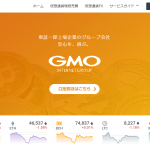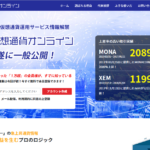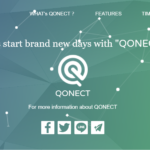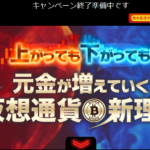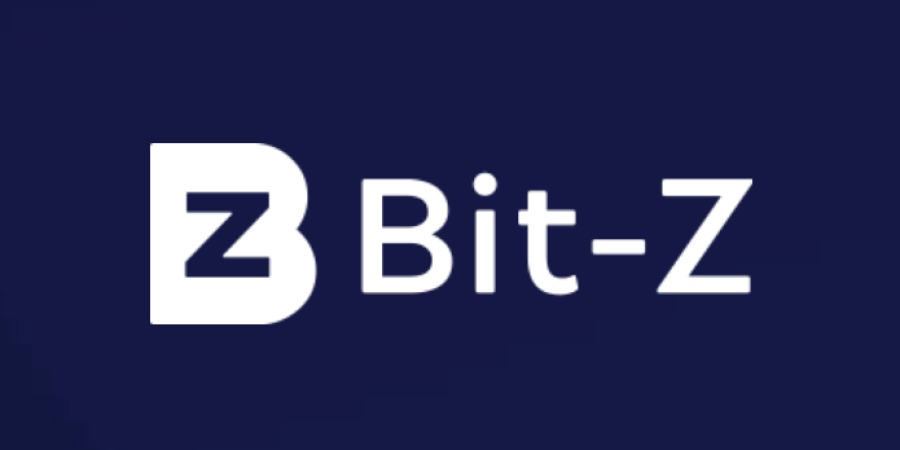
注目の仮想通貨「Wowbit」が上場することで話題となった仮想通貨取引所「Bit-Z」の特徴・登録方法について解説していきます。
現在も仮想通貨取引所で取引を行っており、もっといろんな通貨を買ってみたい!という方にオススメの取引所です。
仮想通貨が初めての方にも分かりやすく解説していきますので、是非最後までチェックしてください。
目次
Bit-Z(ビットジー)について
Bit-Zの概要
Bit-Zは2016年に誕生した香港、北京、シンガポールに拠点を置いている中華系の仮想通貨取引所です。独自の取引所トークン「BZ」を発行しています。
日本人にも人気の高いメジャーな仮想通貨のほか他の取引所ではあまり取り扱っていないような仮想通貨も多く取り扱っており、今後成長が期待されている取引所のひとつです。
Bit-Zの取扱通貨
Bit-Zでは約100種類以上の仮想通貨を取り扱っています。国内取引所ではコインチェックの13種類(うち4種類は取り扱い廃止が決定済)が最多ですので、Bit-Zの取扱通貨数がとても多いことが分かります。
取り扱っている通貨の特徴として、例えばZeusshield(ゼウスシールド)、ZODIAC(ゾディアック)、Nano(ナノ)などの、他の取引所ではあまり取り扱われていないような仮想通貨が多く取り扱われているという点です。
もちろん以下のようなメジャーな仮想通貨も取り扱っています。
・BTC(ビットコイン)
・BCH/BCC(ビットコインキャッシュ)
・ETH(イーサリアム)
・TTT(TrustNote)
・ETC(イーサリアムクラシック)
・LTC(ライトコイン)
・LSK(リスク)
・DASH(ダッシュ)
・ZEC(ジーキャッシュ)
・VTC(ヴァートコイン)
仮想通貨「Wowbit(ワオビット)」について
Bit-Zのもう一つの特徴として、最近注目されていた仮想通貨「Wowbit」が上場しているという点が挙げられます。
Wowbitは日本企業である株式会社オウケイウェイヴが発行している仮想通貨であり、ビットコインを世に広げるために多大な貢献をした第一人者の「ロジャー・バー」氏が支援しているとして大きな注目を集めました。
Bit-ZはこのWowbitが上場する取引所として話題となりました。
ただ、肝心のWowbitのレートは、2018年5月の上場時は1WWB=約87円だったものが、2018年10月4日時点で約3円まで値が落ちてしまっています。
独自に発行している仮想通貨「Bit-Z Token」
Bit-Zは独自の仮想通貨として「Bit-Z Token」を発行しています。
Bit-Zユーザーは仮想通貨取引の際にBit-Z Tokenを利用すれば手数料が安くなるなどのメリットが得られるほか、Bit-Z Tokenが上場すれば、BTOをトレードした人に合計500,000BTOをランダムに配るイベントや、エアドロップを登録をしていると特典がもらえるなどのキャンペーンもあるようです。
Bit-Zを使用することのメリット
スマートフォンアプリで簡単に取引ができる
海外の取引所ではスマートフォンアプリのない取引所が多いのですが、Bit-Zはスマートフォンアプリがある為、携帯で簡単に取引することも可能です。取引画面もとても見やすく、使いやすいアプリとなっています。
ユーザー同士で1対1の個人売買ができる
取引所での売買だけでなく、ユーザー同士のOTC(相対取引)で個人売買を行うことが可能です。取引所を介さないので手数料も不要ですし、大口の取引でも市場価格に影響を与えずに取引することができます。
売買できる仮想通貨は「BTC」「DKKT」「ETH」「LTC」「GXS」「NULS」「MCO」「ATM」の8種類です。
ユーザー投票で上場する銘柄を選定できる
新たに上場する銘柄を、ユーザーの投票によって決める機能があります。
ユーザーの期待度によって得票率が大きく変わるので、多くの票を集めてから実際に上場した銘柄は値上がりすることも多いとのこと。この情報を知っておくことで、有望なコインを大手取引所の上場前に安値で仕込んでおくことも可能になります。
Bit-Zを使用することのデメリット
日本語に対応していない
Bit-Zはまだ日本語に対応していないため、必要に応じて翻訳アプリなどを使う必要があります。当記事で登録方法は説明しますので、英語が苦手な方でもご安心ください。
運営者の詳細が不明
Bit-Zは香港、北京、シンガポールを拠点する中華系の取引所ですが、会社名、会社所在地、代表者などの情報は一切不明です。
一部では香港の「HongKong Bifu Technology Limited(香港幣服科技有限公司)」という会社が運営者なのではないかという情報もありますが、確かではありません。
運営者情報がないことで不安に思う方は多いですが、取引などで問題が起きた場合はすぐに取引停止をするなど、24時間監視体制を行なっているようです。
Bit-Z登録の前に
Bit-Zではアカウントレベルがレベル0~レベル3までの4段階があります。
Bit-Zのアカウントは、
【レベル0】 閲覧のみ可能
【レベル1】 入金と売買可能
【レベル2】 1日2BTCまでの出金可能
【レベル3】 1日10BTCまでの出金可能
の4段階に分かれています。
レベル2まで登録すると、1日2BTCまでを引き出すことができるようになります。トレードをするなら、レベル2の登録までは進めておきましょう。
レベル3は、本人確認書類(パスポートなど)のアップロードがありますので、必要に応じてレベルアップを忘れずに行いましょう。
Bit-Z登録方法
スマートフォンアプリからでは登録ができないのでブラウザから行いましょう。
1、メールアドレスの登録
公式HPから登録画面を開きます。
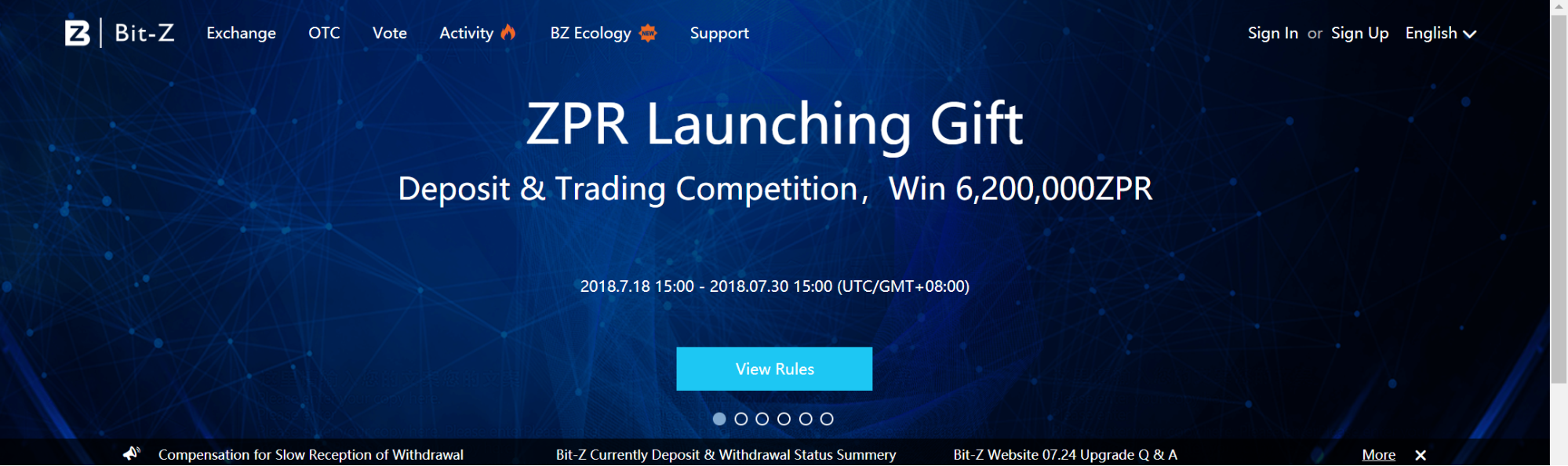
右上にある「Sign up」をクリック。
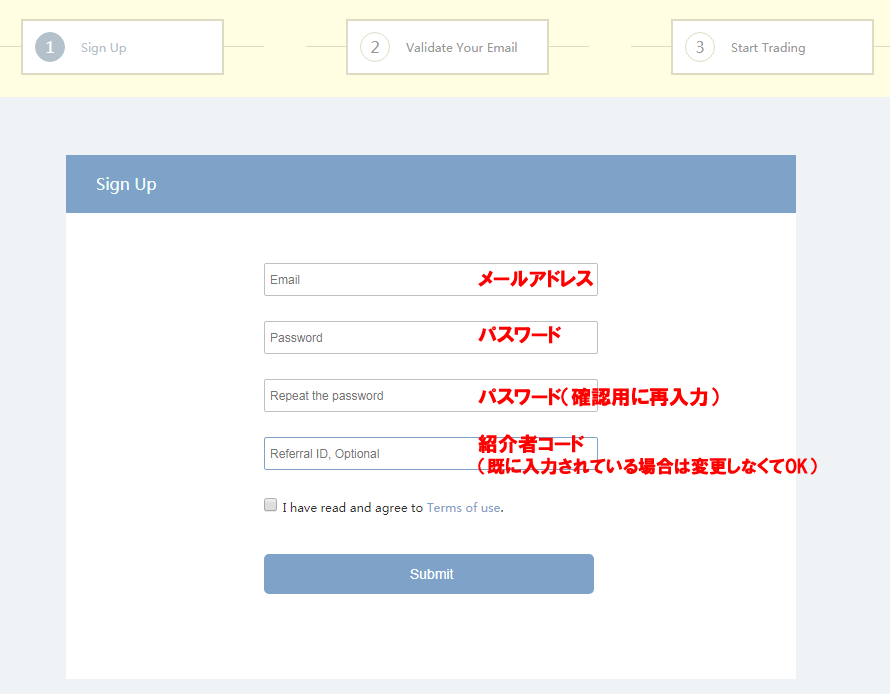
登録するメールアドレスを入力し設定するログインパスワードを入力(2箇所)してください。
利用規約を確認して「I have…」にチェックをし、「Submit」をタップ。
人であることの確認をするために、チェックが出てくるのでスライダーを動かしてパズルを当てはめてください。(この後、同じ画面が何度か出てくるので、同じように操作しましょう。)
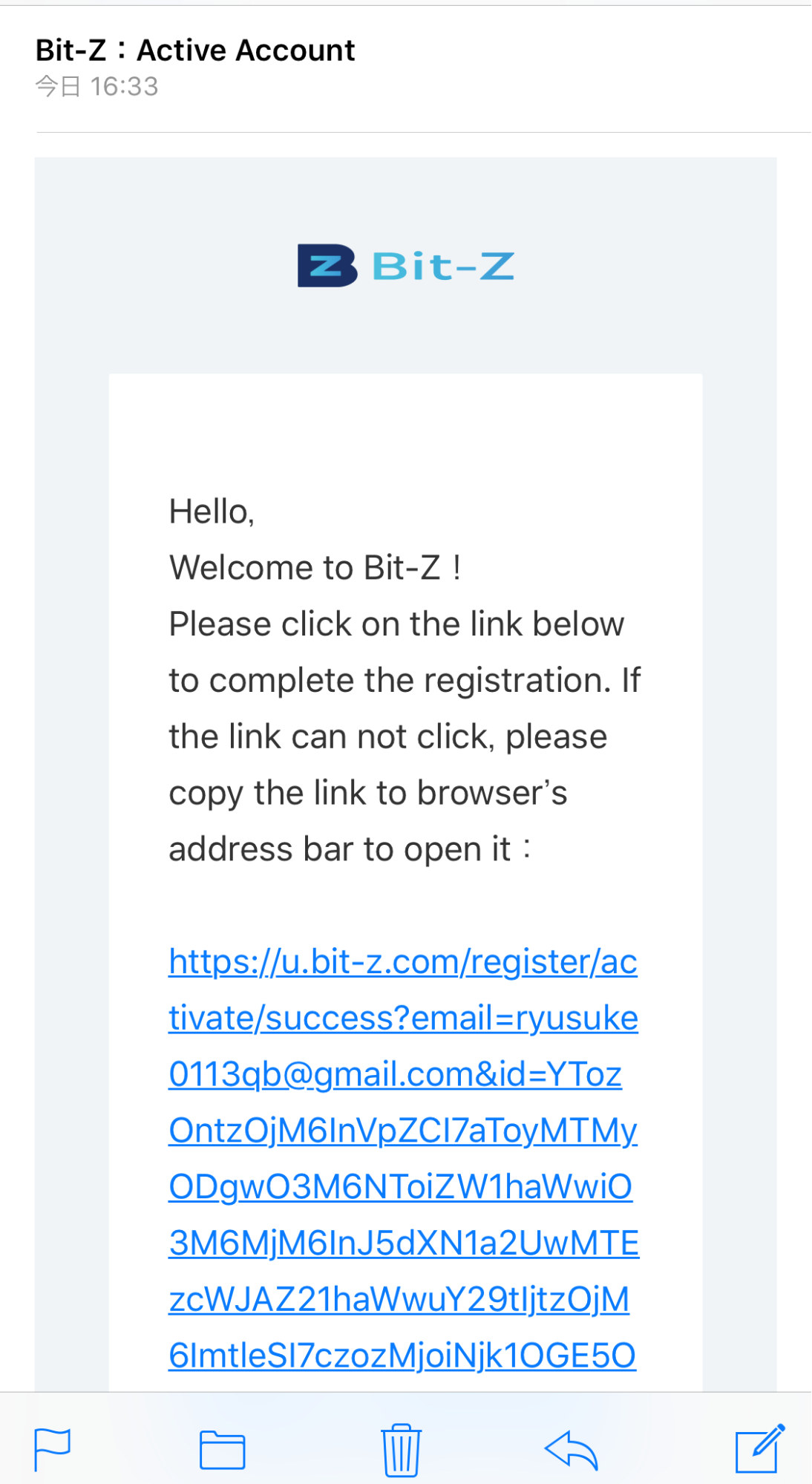
入力したメールアドレスにメールが届きます。
URLをタップし、リンク先に移動。
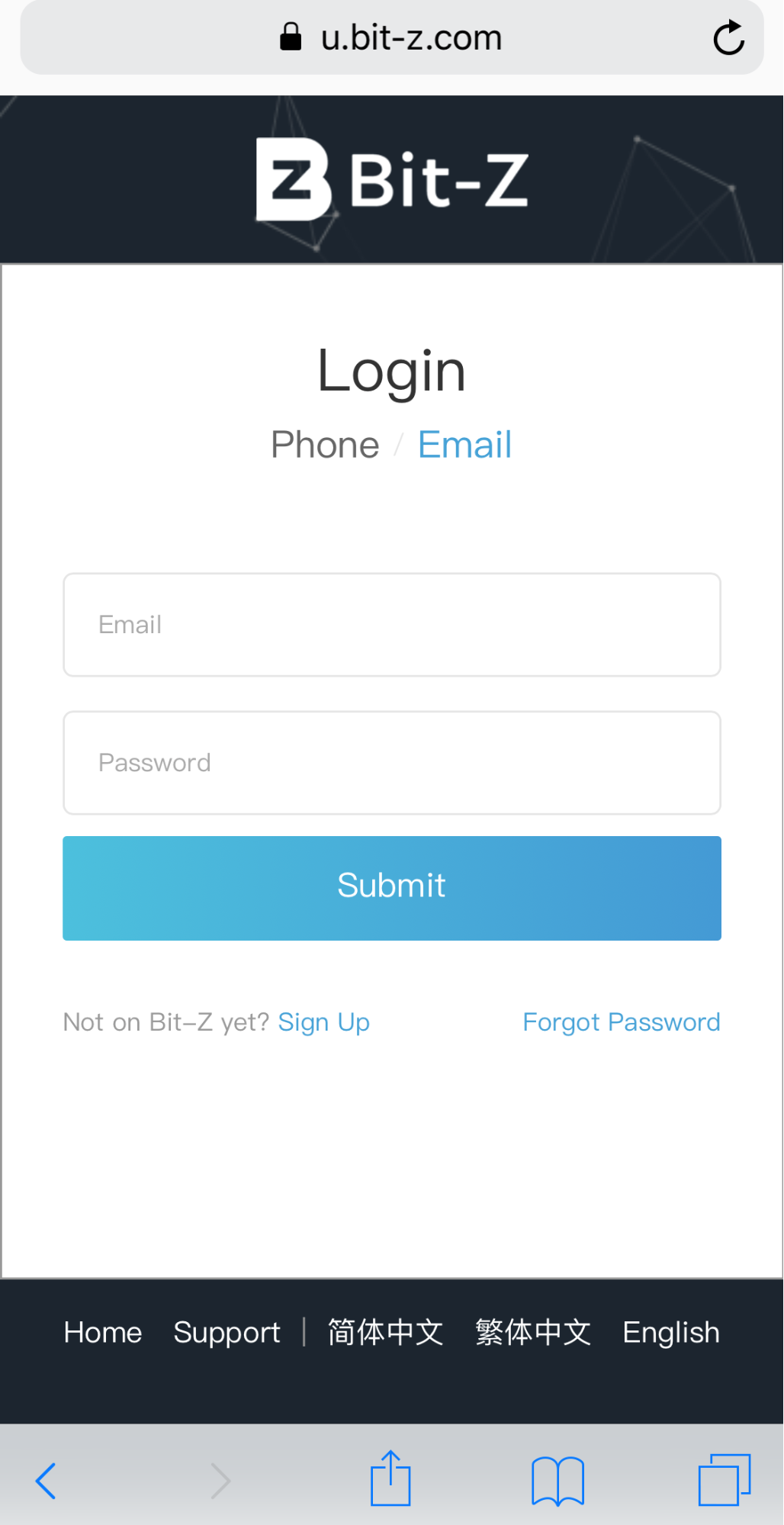
先ほど登録したメールアドレスとパスワードでログイン。
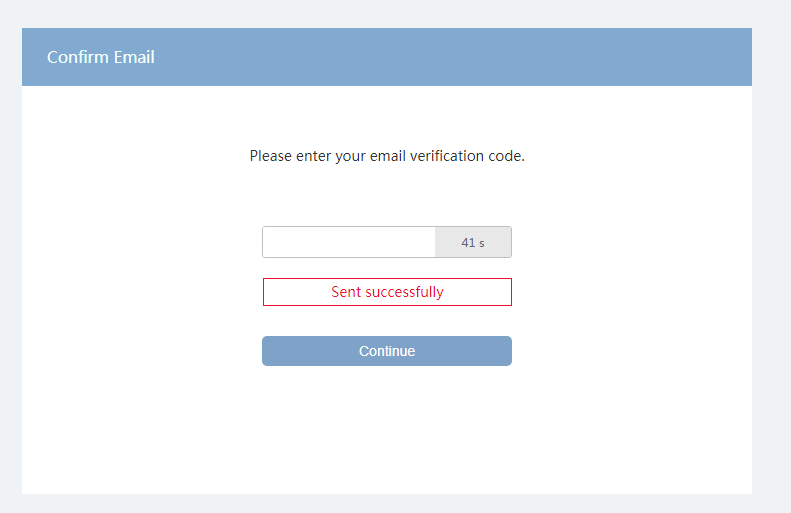
認証コードが届くのでそちらを入力しましょう。
2、アカウントレベルを1にあげる
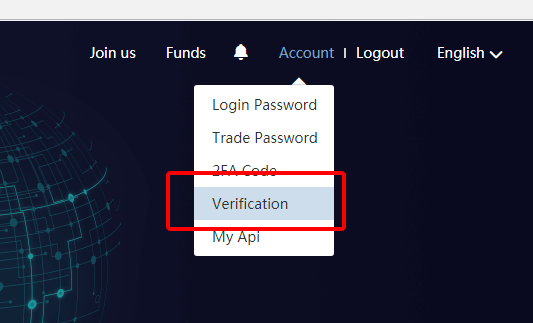
ログイン画面右上から「Account」を選択し、「Verrification」を選択。
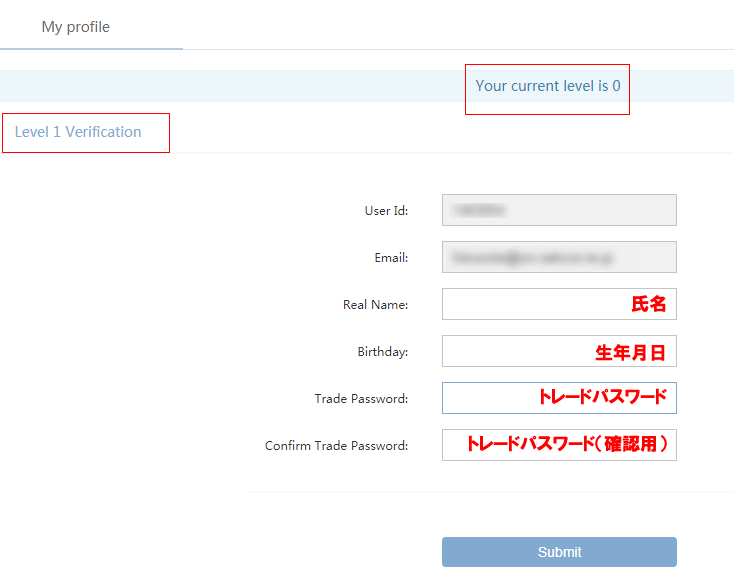
アカウントレベルを1に上げるには「氏名」「生年月日」「トレードパスワード」を登録します。
トレードパスワードは、取引の注文の際に必ず入力しないといけないパスワードです。入力し終えたら、これでレベル1となります。
3、アカウントレベルを2にあげる
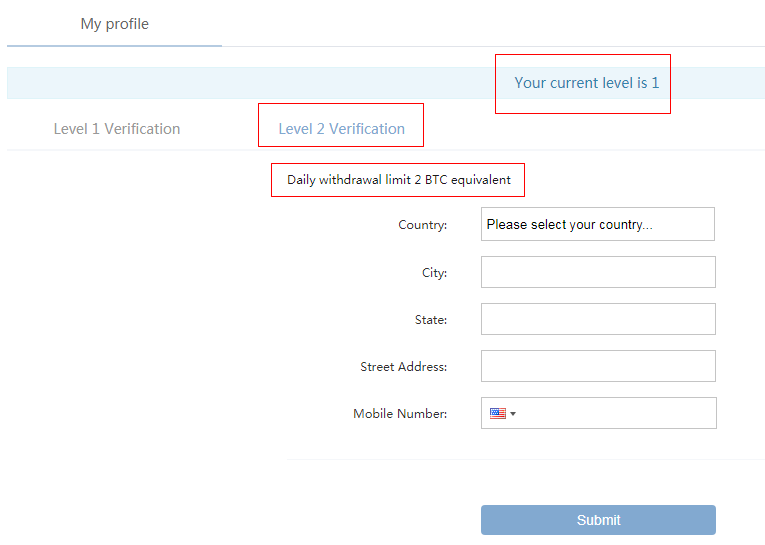
右上に「Your current level is 1(あなたの現在のアカウントレベルは1です。)」と表示されていれば、アカウントレベル1へのアップグレード完了しているので、次はレベル2にあげましょう。
Country : 国名
City:市区郡(例:Sumida-ku)
State:都道府県(例:Tokyo)
Street Address:町名番地(例:1-1-2 Oshiage)
を入力します。
携帯電話番号は日本の国番号(+81)の後に、0を抜いた番号を入力します。
(例:8012345678)
入力が完了し、登録を選択し「Your current level is 2」と表示されれば、レベル2に変更が完了しています。
これにより1日2BTCの出金までが可能になります。
※アカウントレベル3
アカウントレベル2でも、1日2BTCまで出金可能なので、初心者の方はアカウントレベル2にしておけば不便はないでしょう。
アカウントレベル3にすると1日10BTCまで出金可、OTC取引も可能になります。・本人確認書類にはパスポートと、パスポートを持っている自分の顔のセルフィーの2枚が必要になります。
4、2段階認証
安全のために2段階認証の設定をしておきましょう。
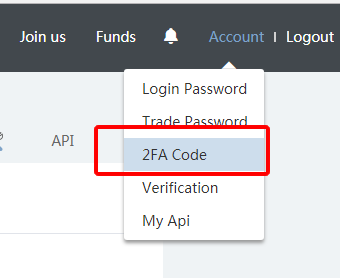
ログイン画面の右上にある、「Account」から「2FA Code 」を選択してください。
すると、Google Authenticator用のQRコードとバックアップ用のキー(16-Digit Key)が表示されます。
Google AuthenticatorをApp StoreまたはGoogle Playからインストールし、起動しましょう。
「バーコードをスキャン」をタップするとカメラが起動するので、Bit-Zの画面に表示されているQRコードをスキャン。
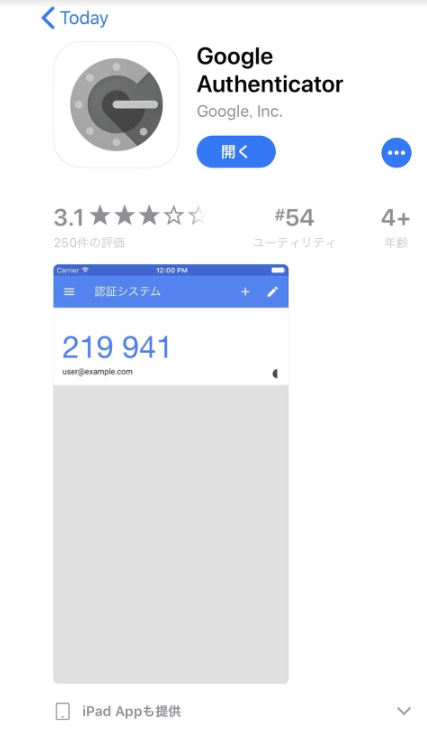
2段階認証のコードが表示されるので、ログインパスワードを入力。
「Get Verification Code」をクリックするとメール確認コードを取得できます。
そのコードを「Email Verification Code」に入力しましょう。
次に、Google Authenticatorに表示されている2段階認証のコードを記入します。
「I have backed up my 16-digit key.」にチェックを入れて、「Enable 2FA」をクリックすれば2段階認証の設定が完了です。
まとめ
以上で、Bit-Zの特徴・登録方法の解説になります。Bit-Zは現在、登録人数も増えている注目の取引所となっています。
また、Bit-Zは他の海外取引所にはない通貨の取引をすることができるので、より多くの種類の仮想通貨取引を行ってみたいという方はよく情報収集をしてみたうえで、新たな取引所として選択肢に加えてみてはいかがでしょうか。